在很多时候,我们都需要对一些图片或者照片进行处理,比如在很多网站或则论坛上传图片都有大小限制,而我们日常使用手机或者相机拍摄出来的照片通常达到几M,另外有时候我们为了节省空间,也会需要将一些大的图片容量变小。那么图片容量太大怎么变小?今天就来教发夹如何快速把图片容量变小,小白同学值得学习一下。

图片容量太大怎么变小 教你如何快速把图片容量变小
要将图片容量变小,我们就需要对图片进行处理器,很多朋友一提到图片处理器,可能就会想到需要用到专业的PS软件,而对于专业的P图软件,很多朋友又不会使用,那么怎么办呢?其实很简单,借助我们电脑中自带的画图工具,即可快速的把图片容量变小,具体笔者为大家演示一下。
尽量将图片转换成jpg格式
目前图片的格式有很多,比如png、gif、bmp以及jpg等,相对来说,jpg的容量要比前三者小不少,因此如果您的图片格式为png、gif、bmp话,想要将其容量变小,可以将图片转变成jpg格式,具体操作如下图所示:
首先找到需要容量太大的图片,比如笔者下面演示的一样bmp图片,容量达到了近1M,我们再其上右键,然后选择“打开方式”,在打开方式中,选择“画图”工具打开,如下图所示:
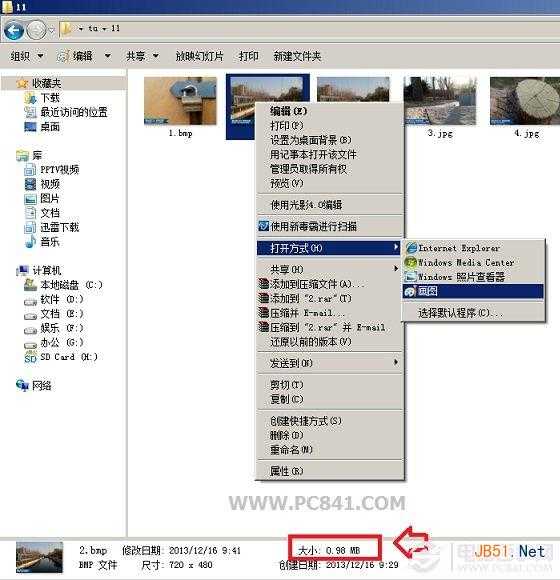
使用画图工具打开需要处理的图片
使用画图工具,打开该bmp图片后,我们再点击顶部的“操作下拉菜单”中选择“另存为”选项,如下图所示:
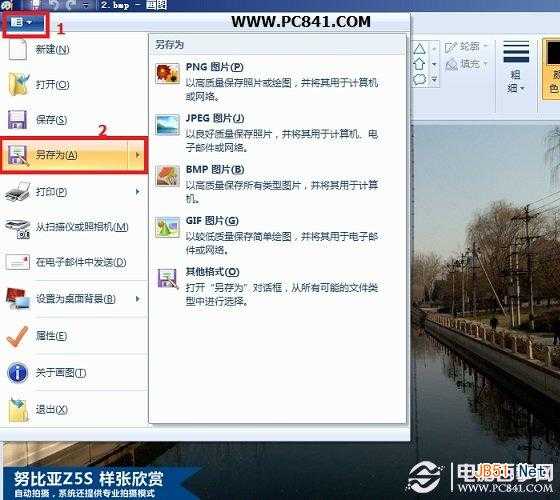
教你如何快速把图片容量变小
之后即可弹出一个图片另存为对话框中,在底部的保存类型中,选择“JPEG格式”,然后点击“保存”即可,如下图所示:
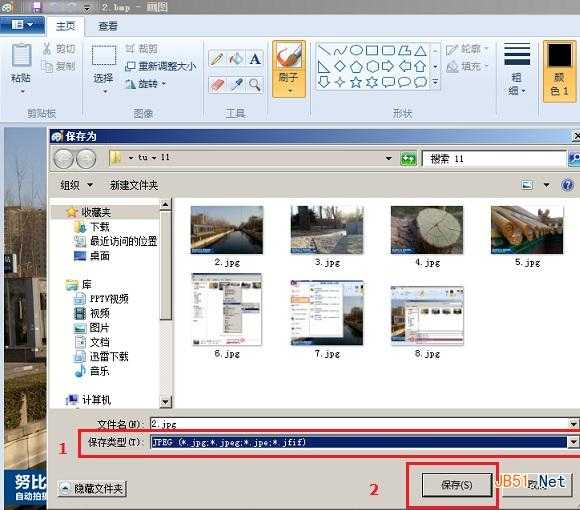
最后我们即可看到原文件夹里边,又新增了一张2.jpg格式的图片了,并且其容量要比bmp格式的容量小很多,如下图所示:
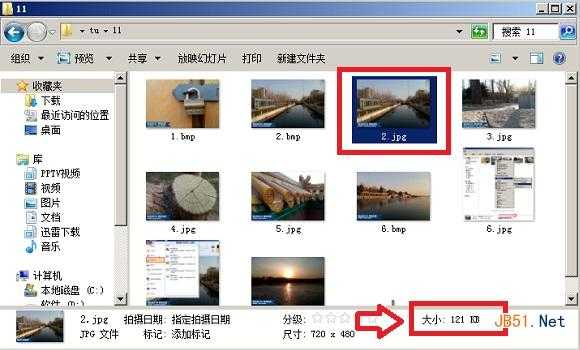
如上图,可以看到原来2.bmp图片容量为近1M,转换成jpg格式图片后,其容量仅121K,容量下了很多倍。
广告合作:本站广告合作请联系QQ:858582 申请时备注:广告合作(否则不回)
免责声明:本站资源来自互联网收集,仅供用于学习和交流,请遵循相关法律法规,本站一切资源不代表本站立场,如有侵权、后门、不妥请联系本站删除!
免责声明:本站资源来自互联网收集,仅供用于学习和交流,请遵循相关法律法规,本站一切资源不代表本站立场,如有侵权、后门、不妥请联系本站删除!
暂无评论...
更新日志
2025年01月10日
2025年01月10日
- 小骆驼-《草原狼2(蓝光CD)》[原抓WAV+CUE]
- 群星《欢迎来到我身边 电影原声专辑》[320K/MP3][105.02MB]
- 群星《欢迎来到我身边 电影原声专辑》[FLAC/分轨][480.9MB]
- 雷婷《梦里蓝天HQⅡ》 2023头版限量编号低速原抓[WAV+CUE][463M]
- 群星《2024好听新歌42》AI调整音效【WAV分轨】
- 王思雨-《思念陪着鸿雁飞》WAV
- 王思雨《喜马拉雅HQ》头版限量编号[WAV+CUE]
- 李健《无时无刻》[WAV+CUE][590M]
- 陈奕迅《酝酿》[WAV分轨][502M]
- 卓依婷《化蝶》2CD[WAV+CUE][1.1G]
- 群星《吉他王(黑胶CD)》[WAV+CUE]
- 齐秦《穿乐(穿越)》[WAV+CUE]
- 发烧珍品《数位CD音响测试-动向效果(九)》【WAV+CUE】
- 邝美云《邝美云精装歌集》[DSF][1.6G]
- 吕方《爱一回伤一回》[WAV+CUE][454M]
